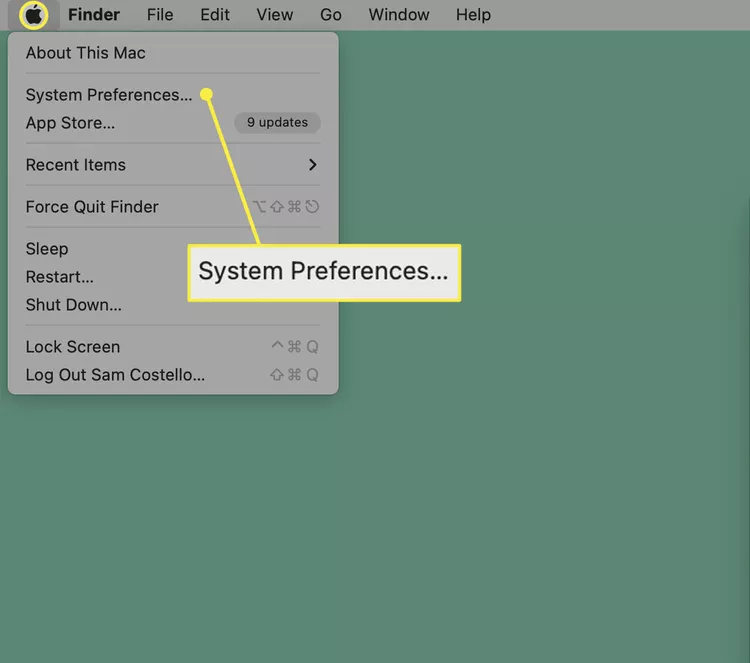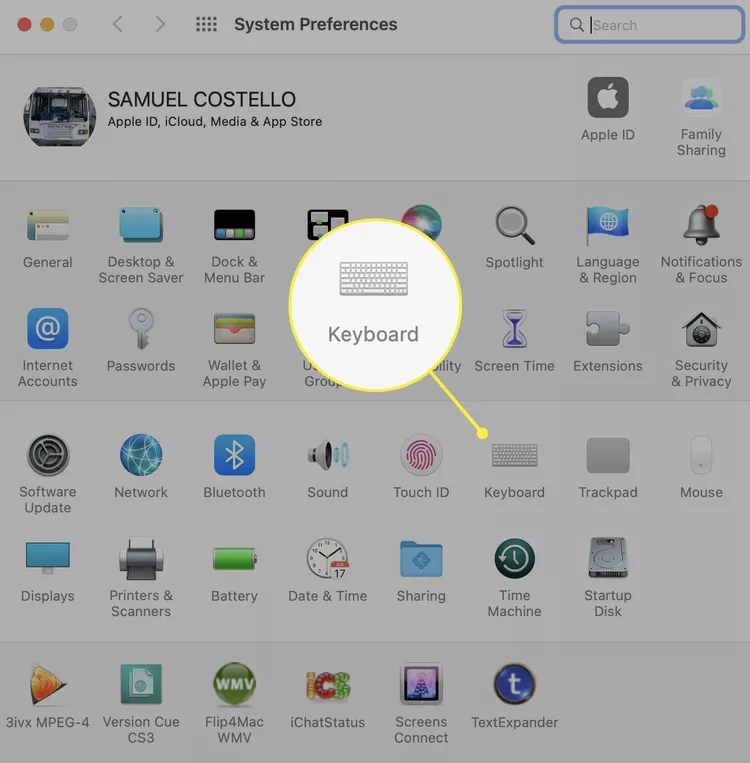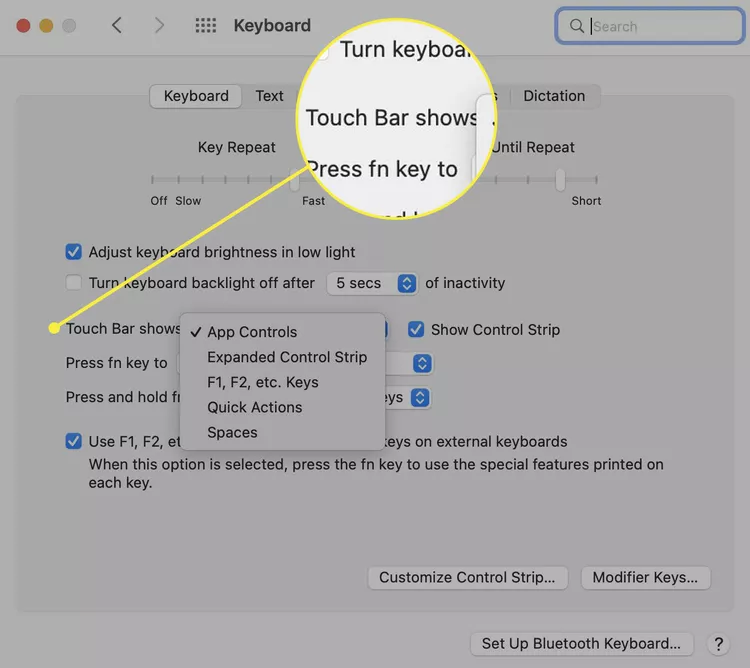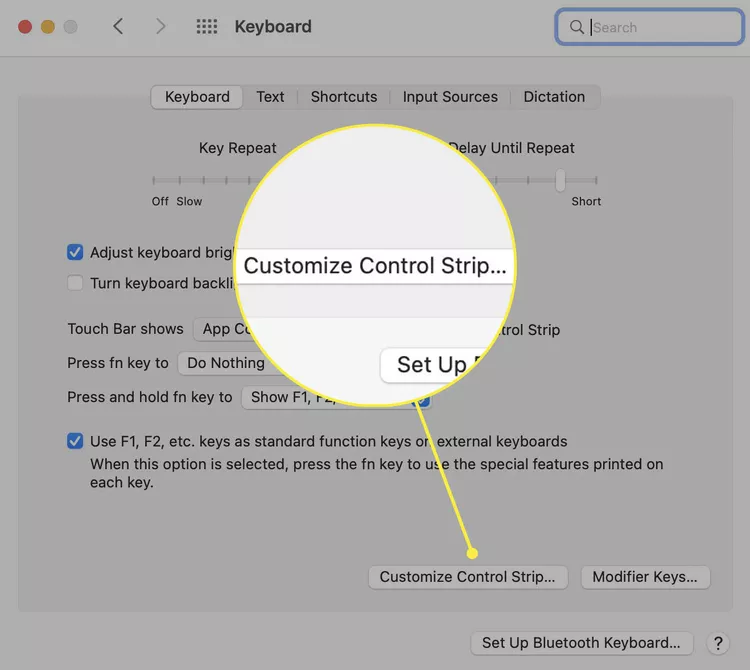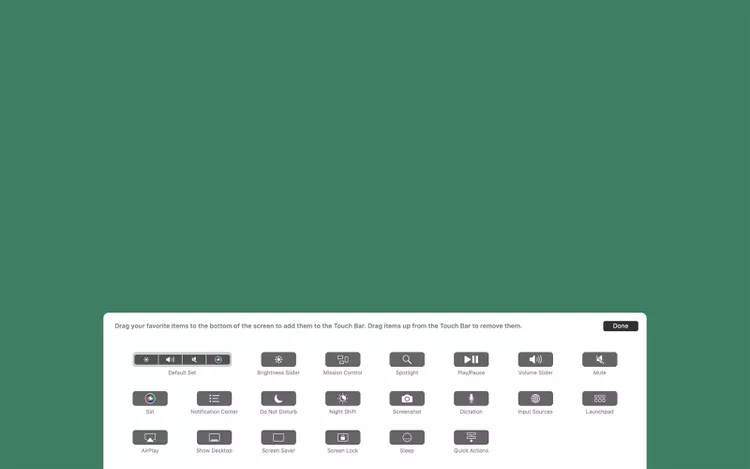Jak přizpůsobit dotykový panel MacBooku.
Tento článek vysvětluje, jak přizpůsobit MacBook Touch Bar a Control Strip a jak provést tyto změny v kompatibilních aplikacích třetích stran.
Jak si přizpůsobím svůj Apple Touch Bar?
Dotykový panel MacBooku má dvě oblasti: kontextové ovládací prvky nebo ovládací prvky založené na aplikacích vlevo a ovládací proužek vpravo. Ovládací proužek zobrazuje stejné ikony – jas obrazovky, hlasitost a Siri , atd. — bez ohledu na to, v jaké aplikaci se nacházíte, zatímco oblast nalevo se mění podle vaší aktivity.
macOS vám ve výchozím nastavení poskytuje kontrolu nad tím, co je na Touch Baru, ať už se to mění na základě aplikace, kterou používáte, a další. Chcete-li přizpůsobit obecný vzhled a funkce Touch Baru, postupujte takto:
-
Klikněte na nabídku Apple.
-
Klikněte Systémové preference .
-
Klikněte klávesnice .
-
v záložce klávesnice , klikněte na rozbalovací nabídku vedle Nabídky dotykové lišty .
-
V této rozevírací nabídce si můžete vybrat rozvržení a funkce dotykové lišty. Možnosti jsou:
- Ovládání aplikace: Tuto možnost vyberte, chcete-li na Touch Baru zobrazit zkratky specifické pro aplikaci, pokud jsou k dispozici.
- Rozšířený ovládací proužek: Tím se vždy rozbalí Control Strip a nezobrazují se ovládací prvky pro aplikaci.
- Klávesy F1, F2 atd.: Chcete, aby Touch Bar fungoval jako tradiční klávesnice s funkčními klávesami nad čísly? Vyberte toto.
- Rychlé akce: Pokud nastavíte Vaše automatizace pomocí rychlých akcí Tato možnost umožňuje rychlejší přístup k nim.
- Zobrazovací prostory: Díky této možnosti získáte přístup jedním dotykem k přepínání mezi všemi svými prostory.
Možnost, na kterou kliknete, bude použita. Zavřete okno Předvolby systému.
Chcete skrýt kontrolní proužek? Zrušte zaškrtnutí políčka vedle Zobrazit ovládací panel .
Jak si přizpůsobím svůj Apple Touch Bar?
Ovládací proužek je součástí Touch Baru a skládá se z ikon napravo od Touch Baru. Můžete si jej také přizpůsobit, aby fungoval tak, jak chcete. Co dělat:
-
Přejděte do nabídky Apple > Systémové preference > klávesnice > klávesnice .
-
Klikněte Přizpůsobte ovládací panel .
-
Na obrazovce se zobrazí sada ikon Touch Baru. Nové ikony můžete přetáhnout dolů z hromady ikon na hlavních displejích dolů na Touch Bar (zkuste najet myší „na“ Touch Bar a uvidíte, že se tam vaše pohyby odrážejí). Ikony se budou třást, jako byste byli Uspořádejte aplikace na iPhone nebo iPad.
Na tento krok můžete také přeskočit z Finderu přechodem na ضرض > Přizpůsobení dotykové lišty .
-
Chcete-li odstranit ikony, které nechcete, přetáhněte je nahoru z Touch Baru na obrazovce.
Chcete-li změnit pořadí ikon Touch Baru, umístěte myš „do“ Touch Baru, klikněte na ovládací prvky, které chcete přesunout, a poté je přetáhněte.
-
Když je Touch Bar uspořádán tak, jak chcete, klepněte na Bylo dokončeno .
Můžete si přizpůsobit Touch Bar na MacBooku v aplikacích?
Apple představil MacBook Touch Bar v roce 2016 s novými modely MacBook Pro. Od té doby mají všechny modely MacBooku Pro Touch Bar – alespoň před rokem 2021 odstraněn z druhé generace Apple Silicon MacBook Pro . Neexistovaly žádné modely MacBook Air s Touch Barem.
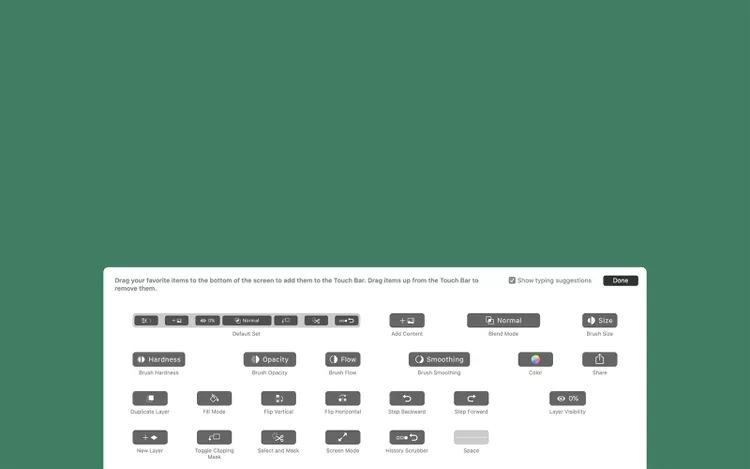
Dosud jsme se zabývali tím, jak přizpůsobit Touch Bar a Control Strip, ale můžete si také přizpůsobit ovládací prvky specifické pro aplikaci zobrazené na Touch Baru (pokud jste se rozhodli je znovu zobrazit v kroku 1, tedy).
Ne každá aplikace podporuje Touch Bar, ale aplikace Apple ano a mnoho oblíbených aplikací třetích stran také.
V aplikacích, které podporují přizpůsobení Touch Baru, přejděte do Menu nabídka Poté klikněte Přizpůsobení dotykové lišty . Na obrazovce se zobrazí úplná sada možností, které má Touch Bar pro tuto aplikaci k dispozici. Chcete-li přizpůsobit ovládací prvky této aplikace, postupujte podle pokynů přetažení z poslední části tohoto článku.